"PÓSTER CONSTRUCTIVISTA"
1. Empezamos por crear un nuevo documento en blanco con las siguientes medida:
-Ancho:1200 px.
-Alto: 1600 px.
2. Seleccionamos la herramienta degradado:
-Color frontal: 7D0000
-Color de fondo: 480000
Utilizaremos degradado Lineal y lo aplicamos.
3. Agregamos una textura, sobre la capa de degradado, luego vamos a capa>añadir máscara de capa
ocultar toda, sobre la capa de textura en la paleta capas>modo de fusión elegimos superposición lineal.
Luego a la máscara aplicamos un degradado reflejado blanco y negro. A la textura le corregimos el
contraste y para ello presionamos control+L.
-Niveles de entrada:0>0.75>255
-Niveles de salida: 0>255.
4. Luego elegimos la imagen, en este caso yo elegí un automóvil, para eliminar el fondo de una imagen
seleccionamos barita mágica y presionamos suprimir.(es mucho más fácil si el fondo es de un solo color)
5. Colocamos la imagen, luego vamos a edición>transformación libre>perspectiva. esta herramienta nos
da muchas opciones para manipular un objeto.
6. Con la herramienta subexponer, corregimos las partes que no coinciden con el fondo.
Debido a que esta herramienta utiliza el pincel seleccionamos, tamaño>200>Rango>medios tonos
exposición>50.
7. Duplicamos la capa de la imagen, vamos a filtro>otros>paso alto>radio>10.
8. A esta capa le aplicamos en modo de fusión>superposición.
9. Duplicamos nuevamente la capa, para hacer el efecto de sombra y la ubicamos detrás de la capa original
de la imagen. Nuevamente vamos a edición>transformar>perspectiva, transformamos la imagen de modo
que se le pueda dar un efecto de sombra.
10. A esa capa le aplicamos tono/saturación, con una luminosidad de -100.En la mima capa le aplicamos
desenfoque gausiano con un radio de 5.0.
11. A la primera capa duplicada le aplicamos una opacidad de 25%,y a la seguda capa 75%. Con la
herramienta borrador eliminamos las partes sobrantes de la sombra.
12. Elegimos texto y escribimos, puedes utilizar el tipo de fuente a tú elección, el color y el tamaño.
En este caso elegí un tipo de texto>arial>tamaño>300>color amarillo.
13. Selecciona la capa del texto y en la barra de menú aparecera la opción de deformar texto, elige
bulto: horizontal>curvar>49>distorción horizontal>-74>distorción vertical>-11.
14. En la misma capa aplicamos la opción tranformación>perspectiva, para darle un efecto de profundidad.
También le podemos aplicar un degradado haciendo doble clic sobre la capa y elegimos superposición
de degradado>degradado rojo>ángulo>14.
15. Duplicamos la capa texto, edición>transformación>voltear vertical. Movemos el texto y lo posicionamos
de forma que parezca sombra. Luego >capa>añadir máscara de capa>descubrir todas.
16. Utilizando la herramienta degradado,rellenamos con un degradado reflejado, color blanco y negro.
17. Elegimos una nueva textura para aplicarla sobre todas las capas, luego presionamos control+U, en
saturación colocamos -100.
18. A la capa textura aplicamos modo de fusión subexposición lineal.
19. Por último vamos a filtro>interpretar>efecto de iluminación. esto nos servirá para aclarar la imagen y
agregarle iluminación.




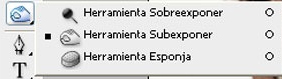


No hay comentarios:
Publicar un comentario